Cara Bergabung / Gabungkan Fail Video MPG pada Windows PC dan Mac
MPG juga disebut sebagai MPEG (Kumpulan Ahli Gambar Bergerak) - kumpulan yang sama yang mencipta format MP3 dan MP4 yang popular. Ia menyimpan video, audio dan metadata yang disatukan bersama. Ini adalah format video yang popular yang menyebarkan video dan klip filem melalui internet.
Kadang kala anda boleh menukar fail DVD anda ke video, sementara video DVD lalai menggunakan format tanpa kehilangan MPG. Jadi bagaimana menggabungkan beberapa tajuk DVD menjadi satu fail video yang lengkap? Kami sedia membantu anda menangani masalah ini. Dalam artikel ini, kami akan menunjukkan cara menggabungkan fail video MPG pada komputer Windows dan Mac anda.
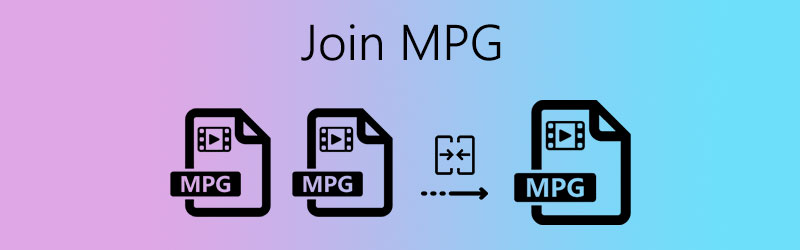
KANDUNGAN HALAMAN
Bahagian 1. Cara Bergabung dengan Fail Video MPG MPG Secara Online Secara Percuma
Penggabung video MPG MPEG dalam talian dapat membantu anda menggabungkan klip MPG dengan cepat. Vidmore Penyertaan Video Percuma Dalam Talian adalah alat berasaskan web yang sangat berguna jika anda ingin menggabungkan beberapa klip MPG ke dalam satu fail tunggal. Ia menyokong mengeksport format video seperti MPG, MP4, MOV, MKV, AVI, M4V, FLV, WMV, VOB. Ia percuma, tanpa pendaftaran atau pemalam pihak ketiga.
Langkah 1. Pergi ke laman web rasmi penyertaan MPG dalam talian ini (https://www.vidmore.com/free-video-joiner-online/). Klik Tambahkan Fail untuk Disertai butang untuk memuat turun pelancar dan memuat naik video MPG.

Langkah 2. Klik Masukkan Baru untuk menambah klip MPG lain sebelum / belakang fail MPG. Apabila anda telah menyusun semula susunan video, anda boleh memilih resolusi video output dan format output. Klik Gabungkan Sekarang butang untuk menggabungkan fail MPG MPEG menjadi satu fail video lengkap.
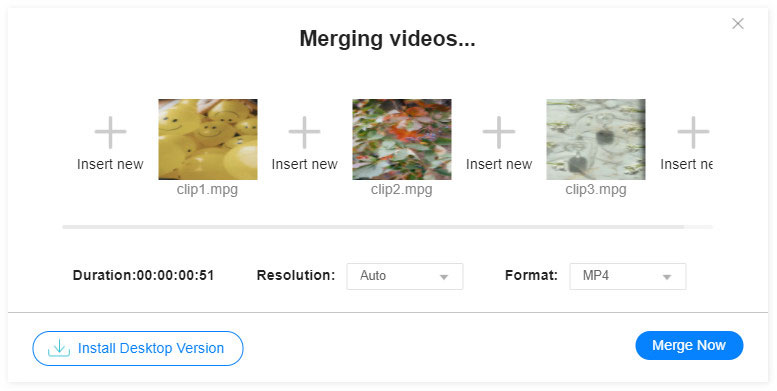
Langkah 3. Tetingkap pop timbul akan membolehkan anda memilih folder tujuan. Tunggu beberapa saat, arahannya Sertailah dengan jayanya akan muncul. Anda boleh membuka folder untuk mencari fail video MPG yang digabungkan.
Bahagian 2. Cara Terbaik Menggabungkan Fail MPG MPEG menjadi Satu
Sekiranya anda ingin mengedit fail MPG yang digabungkan, anda boleh mencari joiner MPG MPEG dengan fungsi penyuntingan. Penukar Video Vidmore adalah penukar video yang komprehensif tetapi hebat, penyambung video, penyunting video, pemampat video, dan banyak lagi. Anda boleh menggabungkan klip MPG menjadi video baru dengan mudah tanpa kehilangan kualiti.
- Tukar DVD dan lebih daripada 200 format video atau audio.
- Edit fail video MPG (trim, crop, watermark, rotate, filter, dll.).
- Gabungkan beberapa klip video MPG ke dalam satu MPG, MP4, video MOV.
- Buat kolaj video dengan video, gambar, muzik dan GIF.

Langkah 1. Tambahkan video MPG
Klik butang Muat turun Sekarang untuk memuat turun dan memasang alat gabung MPG ini di komputer anda. Klik Menambah fail butang untuk memuatkan fail MPG MPEG yang ingin anda gabungkan ke dalam program.

Langkah 2. Edit fail MPG
Untuk mengedit setiap video MPG anda, anda dapat mengklik Edit ikon untuk memasuki antara muka penyuntingan. Di sini anda dapat memutar dan memotong video MPG, menyesuaikan kesan dan menapis, menambah tanda air, serta menambahkan trek audio dan sari kata. Kemudian klik okey butang untuk menyimpan penyuntingan.

Langkah 3. Pilih format output
Klik ikon Format atau anak panah drop-down di sebelahnya Tukar Semua ke. Anda boleh memilih Sama seperti sumber untuk mengeksport fail gabungan dalam format MPG dengan kualiti yang sama dengan fail asal. Atau pilih format lain seperti MP4, FLV, VOB, WMV, MKV, AVI, dan lain-lain di Video tab.

Langkah 4. Gabungkan fail MPG
Periksa Gabungkan ke dalam satu fail pilihan di kanan bawah antara muka, dan pilih folder tujuan di Simpan ke kawasan. Kemudian klik Tukar Semua butang untuk menggabungkan fail MPG menjadi satu fail lengkap.

Bahagian 3. Soalan Lazim Menggabungkan Fail MPG
Adakah MPG dan MPEG sama?
Ya. MPG adalah salah satu nombor peluasan fail dengan pemampatan audio dan video MPEG-1 atau MPEG-2. Satu-satunya perbezaan antara MPG dan MPEG adalah namanya. Untuk versi awal Windows, semua fail memerlukan peluasan fail tiga huruf. Oleh itu, fail MPEG dipendekkan menjadi MPG.
Bagaimana cara menukar MPG ke MP4 tanpa kehilangan kualiti?
Dengan Vidmore Video Converter, anda boleh menukar MPG ke MP4 tanpa kerugian. Klik butang Tambah Fail untuk menambahkan fail MPG ke dalam program. Klik anak panah drop-down di sebelah kanan video, dan pilih MP4 di tab Video. Klik butang Convert All di bahagian bawah untuk menukar MPG ke MP4 tanpa kehilangan kualiti.
Bolehkah Windows Media Player memainkan fail MPG?
Anda tidak boleh membuka video MPG di Windows Media Player secara langsung. Sekiranya tidak mempunyai kod penting, anda boleh menukar fail MPG ke MP4 atau format fail lain, dan memainkannya di Windows Media Player. Anda boleh memainkan fail MPG dengan yang lain Pemain MPEG MPG.
Kesimpulannya
Itu semua penyelesaian mengenai cara menggabungkan fail MPG di komputer anda. Anda boleh menggunakan penggabungan MPG dalam talian atau mencuba penggabungan video yang hebat untuk desktop. Berbanding dengan penyelesaian dalam talian, Vidmore Video Converter lebih dihargai oleh kebanyakan pengguna untuk menggabungkan fail MPG, menukar video / audio / DVD dengan kualiti tanpa kerugian.
Petua Video
-
Gabungkan Video
-
Pengetahuan
-
Penyelesaian MPG


